Как работать с файлами BUP
формат VOB: чем открыть файл
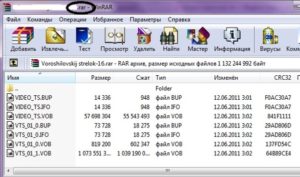
VOB – видео формат, разработанный для DVD-дисков. В подобных файлах могут содержаться не только видеофрагменты, но и аудио файлики, а также субтитры. На самом деле VOB был создан на основании формата MPEG, но для его воспроизведения потребуются специализированные программы.
Если не знаете чем открыть VOB, необходимо рассмотреть все популярные проигрыватели, а затем выбрать то, что больше всего подходит. Следует заметить, что некоторые плейеры могут быть платными.
Программы для работы с VOB
Многие новички не знают, что такое VOB, чем открыть и можно ли конвертировать его. В интернете можно найти огромное количество приложений, способных воспроизводить подобные файлы. Прежде чем выбрать проигрыватель, рекомендуется изучить его преимущества и недостатки.
Профессионалы рекомендуют открывать формат VOB следующими программами:
- Windows Media Player;
- Cyberlink PowerDVD;
- VLC Media Player;
- GOM PLayer.
Каждый из вышеперечисленных проигрывателей способен открыть файл VOB. Рекомендуется проанализировать все продукты, а затем выбрать лучший плеер.
Проигрыватель Windows Media Player
Программа WMP разработана сотрудниками компании Microsoft. Программный продукт входит в состав операционной системы семейства Windows. Особенностью проигрывателя можно считать возможность открывать формат VOB. Помимо этого программа способна работать со всеми популярными расширениями видео файлов.
Примечательно, что проигрыватель может воспроизводить аудиофайлы и изображения. Следует отметить, что приложение распространяется совершенно бесплатно. Единственным нюансом является проверка ОС на лицензирование в процессе инсталляции.
Чтобы разобраться с тем, как открыть файл VOB необходимо воспользоваться навигационной панелью. Требуется перейти во вкладку «Файл», а затем кликнуть по пункту «Открыть». На следующем шаге вам следует найти интересующее видео. Теперь откройте ролик и насладитесь его просмотром.
Плеер Cyberlink PowerDVD
Программа предназначена для работы с DVD дисками. При этом плеер способен воспроизводить формат Blu-ray. Проигрыватель отличается простотой использования. Управлять программой можно при помощи мышки, а также горячими клавишами. Благодаря контекстному меню вы получите доступ к дополнительному функционалу. Для этого достаточно кликнуть правой кнопкой мыши в любом месте окна.
К особенностям программы можно отнести:
- Переход из одного режима просмотра в другой;
- Поддержку формата VOB и Blu-ray;
- Возможность автовозобновления просмотра;
- Загрузку видео и изображений в социальные сети;
- Возможность просмотра потокового видео;
- Автоматическое обновление программы.
После установки приложения, все видео файлы автоматически открываются через плеер.
плеер VLC Media Player
Увидев расширение VOB, многие пользователи не знают чем можно открыть подобный файл. Рекомендуется воспользоваться программой VLC Media Player. Чтобы открыть DVD диск, необходимо войти в меню «Media», а затем кликнуть по пункту «Open File». После этого останется только выбрать VOB файл.
Следует отметить, что проигрыватель распознает все популярные видео форматы. К тому же программка способна воспроизводить субтитры. Благодаря этому, проигрыватель способен стать основным видеоплеером, установленным на компьютер.
К дополнительным возможностям VLC Player можно отнести:
- Возможность конвертации файлов;
- Способность воспроизведения потокового видео;
- Наложение фильтров и эффектов;
- Возможность создания снимка экрана;
- Воспроизведение в формате ASCII-кодировки.
Практически не существует таких форматов, которые VOB player не смог бы воспроизвести.
Программа GOM Player
Это универсальное приложение, предназначенное для воспроизведения любого типа медиа файлов. Одним из главных преимуществ, является то, что не требуется установка дополнительных кодеков. Чтобы открыть VOB, достаточно кликнуть мышью по видеофайлу и плеер воспроизведет его.
Поврежденные видеоролики также могут открываться через ГОМ Плеер. Это же касается и недокаченных файлов. К тому же dvd диск, также открывается через проигрыватель. Чтобы было проще разбираться с программкой, рекомендуется установить русскоязычную версию.
К основным возможностям относится:
- Настройка контраста и насыщенности;
- Создание скриншотов;
- Подключение субтитров;
- Возможность перемотки по кадрам;
- Применение спецэффектов;
- Масштабирование изображения.
Заключение
Только на первый взгляд, может показаться, что открывать файлы в формате VOB сложно. Достаточно скачать одну из вышеперечисленных программок и проблема будет решена. Если возникают сложности по управлению плеером, необходимо изучить мануал. Самой лучшей программой можно считать VLC Media Player, так как она самая многофункциональная.
Как работать с файлами BUP
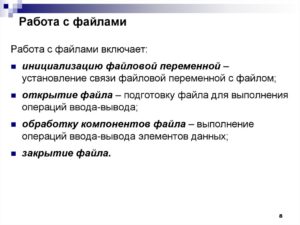
Каждый DVD-диск состоит из разделов или глав, выбор которых доступен в главном меню после запуска. Если открыть такой диск на компьютере и «провалиться» внутрь, то можно увидеть, что здесь не просто один видеофайл. Структура меню создаётся с помощью нескольких расширений – IFO, VOB. Но здесь есть и другой тип документов – формат файла BUP.
Способы открытия файла с расширением BUP.
Для чего нужен файловый формат BUP
VOB – непосредственно видео, IFO – файл структуры меню и разделов, а расширение BUP – backup для файлов IFO. Именно bup-файлы необходимы для восстановления повреждённого носителя. Его размер равен размеру файлу ifo, которому он соответствует.
Софт для открытия файла BUP
Чем и как открыть BUP? В случае повреждения диска (механические или ошибки записи) всегда можно воспользоваться файлами для восстановления BUP.
Чтобы иметь возможность работать с таким расширением, требуется специальное ПО – обычно это многофункциональные мультимедийные проигрыватели. Для открытия файла BUP достаточно установить одну из программ, описанных ниже, и дважды щёлкнуть файл.
Программа автоматически откроет его, и вы сможете просмотреть содержимое DVD-диска на своём ПК. Как и чем открыть BUP в Windows – читайте дальше.
IfoEdit
IfoEdit – приложение, которое позволяет редактировать файлы IFO, открыть файл BUP и управлять меню, субтитрами и аудиопотоками, доступными на DVD. Редактирование содержимого видео на DVD является простой задачей, если для этого у вас есть необходимые инструменты.
IfoEdit – это приложение, которое поможет вам в этом вопросе, предоставляя набор инструментов для обработки файлов VOB. Основная цель IfoEdit – помочь вам в склеивании, резке, редактировании, создании резервных копий, извлечении частей DVD или даже создании нового DVD. Хорошо организованный, но довольно примитивный интерфейс обеспечивает быстрый доступ ко всем инструментам и функциям.
Приложение использует простой подход к открытию и отображению содержимого файлов VOB, обычно хранящихся в корне DVD.
Проверка размера DVD-R, проверка файла m2v и структуры GOP, восстановление ячейки в файлах VOB или локальноt сохранение времени ячейки – это лишь некоторые из множества задач, которые вы можете выполнить с помощью IfoEdit. В дополнение к этому можно использовать его для извлечения и удаления разделов аудио и субтитров, разделять идентификаторы VOB или DVD на два меньших DVD-R.Файлы IFO предоставляют всю информацию, необходимую для проигрывателей DVD, что позволяет пользователям воспроизводить и просматривать их содержимое (такие как начала разделов, расположение субтитров и аудиопотоков, структуру меню и т. д.).
IfoEdit также может использоваться для слияния таблиц меню, минуя защиту APS вашего DVD (позволяет копировать содержимое без ограничений), или изменять цвета субтитров, чтобы сделать их более заметными.
Кроме того, софт включает в себя опции для извлечения секторов VTS или создания образов дисков.
Инструмент авторинга DVD, с которым поставляется IfoEdit, позволяет легко создавать DVD, указывая цифровой аудио-, видео- и графический контент и конфигурацию навигации, что затем мультиплексируются вместе для генерации файла VOB. В целом, IfoEdit – это простое в использовании приложение для тех, кто часто имеет дело с этими типами файлов.
Nero Burning ROM является основой популярного пакета для записи компакт-дисков Nero Multimedia Suite. Он занимает около 160 мегабайт, что намного меньше, чем полный пакет, но содержит все основные функции для записи.
Преимущества:
- занимает немного места;
- нет ненужных функций;
- записывает все типы дисков;
- классический интерфейс.
Недостатки:
У Nero Burning ROM меньше возможностей, но вы найдёте всё, что нужно для записи компакт- и DVD-дисков: от создания образов UDF/ISO до прожига музыки и данных с расширением BUP. Во время записи приложение показывает, сколько времени осталось до конца. Кроме того, технология Ultra Buffer управляет виртуальной памятью компьютера, чтобы во время процесса не возникало ошибок.
Со временем Nero Burning ROM практически не изменился. Интерфейс и помощник, облегчающие процесс подготовки и прожига дисков, сохранили прежний вид, который стал действующим каноном в программах для записи носителей CD и DVD.
Если вы хотите подготовить файлы для записи, просто перетащите их в соответствующее поле, проверьте, не превышает ли их размер ёмкость диска, а затем используйте кнопку «Запись». Nero Burning ROM – это программа записи, которая была лишена всех ненужных функций. Благодаря этому приложение работает быстрее и стабильнее.
Она предлагает всё необходимое для удобной и эффективной записи диска. Пробная версия работает в течение 15 дней.
Corel WinDVD Pro
WinDVD является одним из самых популярных проигрывателей для воспроизведения DVD на компьютере. Благодаря передовой технологии этот DVD-плеер предлагает очень высокое качество изображения, даже записанное в более старых форматах.
Преимущества:
- расширенные функции коррекции изображения;
- поддержка Blu-ray.
Недостатки:
Corel WinDVD Pro – это программа, предназначенная, в основном, для воспроизведения DVD, но она отлично работает с файлами фильмов, музыкой и даже Blu-ray дисками.
Интерфейс WinDVD очень приятный и интуитивно понятный. Программа предлагает несколько специальных эффектов: можно свободно увеличивать изображение или выбирать сцены для непрерывного циклического воспроизведения.
Кроме того, кодек, встроенный в WinDVD, может улучшить качество изображения за счёт увеличения контрастности и насыщенности цвета. У проигрывателя WinDVD также есть возможность воспроизводить фильмы с соотношением сторон 4:3 на широкоэкранных мониторах.Благодаря специальным фильтрам искажение растянутого изображения не очень заметно.
Cyberlink PowerDVD
CyberLink PowerDVD – это функциональный DVD и Blu-ray проигрыватель. Программа оснащена функциями, повышающими удовольствие от просмотра фильмов также и в 3D.
Преимущества:
- простота использования;
- поддержка 3D;
- очень хорошее качество изображения.
Недостатки:
- требуется мощный компьютер.
Интерфейс программы очень приятный. CyberLink PowerDVD – это больше, чем просто проигрыватель видеофайлов в формате DVD. Прежде всего, его встроенный кодек позволяет лучше воспроизводить звук и изображение. Он выполняет преобразование и масштабирование изображения от 4:3 до панорамного 16:9 и наоборот.
Программа также позволяет воспроизводить видео высокой чёткости (HD) и звук высокого качества (Dolby Surround, DTS). CyberLink PowerDVD использует собственные технологии, которые улучшают качество изображения.
Большим преимуществом новой версии этого DVD-плеера является возможность просмотра 3D-видео и конвертации обычных фильмов в этот формат – эффекты на удивление хороши.
Просмотр фильмов в одиночку – не всегда лучшая идея. Поэтому программа CyberLink PowerDVD интегрирована с онлайн-службой социальных сетей MoovieLive. Вы можете описывать свои впечатления непосредственно из программы, просматривать видео и обмениваться мнениями с другими пользователями.
Наиболее интересной особенностью CyberLink PowerDVD является MovieRemix. Программа позволяет создавать клипы из ваших фильмов и добавлять к ним специальные эффекты. Теперь вы можете объединить ваши любимые видео в один клип.
Результат можно загрузить в MoovieLive и показать другим пользователям.
VLC Media Player
VLC Media Player (название происходит от VideoLAN Client) – очень популярный и уважаемый мультимедийный проигрыватель, который может воспроизводить подавляющее большинство доступных в настоящее время аудио и видео форматов.
Приложение работает со многими различными типами мультимедийных файлов. Это программа для открытия файлов .3GP, .AVI, .WMV, .BIN, .FLV, .mov, .mp4 .MPEG, .rmvb, .MKV, .MP3, .WMA, .WAV, .ASF, .flac, .OGG, .MID, .AAC, .AC3, .AIFF, .AMR, .MKA, .MOD, .MP2, S3M.
VLC имеет свои собственные встроенные кодеки, поэтому загружать и устанавливать с ними дополнительное ПО не нужно.
Кроме того, плеер может хорошо справляться с воспроизведением VCD, DVD и Blu-Ray дисков, а также с потоковыми видео, такими как многочисленное интернет-телевидение. Приложение также позволяет воспроизводить видео с веб-камер.
Во время воспроизведения можно выбирать видео и аудиопотоки, субтитры (например, изменение их шрифта и размера). Воспроизводимое изображение может быть увеличено, изменено по форме или обрезано. Благодаря раскадровке можно захватить и сохранить кадр в JPG, PNG и .
tiff, или автоматически установить его в качестве обоев рабочего стола. Полезные функции – это эффекты и фильтры. В распоряжении графический эквалайзер и компрессор для воспроизводимого звука, а также возможность управления такими параметрами изображения, как яркость, контраст, насыщенность цвета, гамма.
Также можно накладывать текст или логотип.
Приложение отображает мультимедийную информацию для различных носителей, включая технические параметры файла и кодек, используемый для его кодирования. Интересным вариантом является выбор любой конфигурации интерфейса.
Можно установить расположение отдельных кнопок или внешний вид проигрывателя (можно изменить с помощью скинов).Полезной функцией является также возможность конвертировать файлы воспроизведения в один из нескольких форматов, доступных в программе.
Media Player Classic Home Cinema
Media Player Classic Home Cinema (MPC-HC) – это бесплатный мультимедийный проигрыватель, который известен пользователям во всём мире. Он был основан на популярном Media Player Classic. Он может воспроизводить большинство аудио-видеофайлов и DVD-фильмов без каких-либо серьёзных проблем.
MPC-HC не загружает компьютер из-за низкой потребности в системных ресурсах. Это делает его интересной альтернативой для проигрывателя Windows Media и других видеоплееров.
Media Player Classic Home Cinema имеет простой и понятный пользовательский интерфейс, благодаря которому у менее опытных людей не будет проблем с его использованием.
Media Player Classic Home Cinema – очень универсальный медиаплеер. С помощью этого приложения можно воспроизводить аудио- и видеоматериалы во многих форматах (включая AVI, MPEG, MPG, MOV, WMV, MP3, OGG, MIDI, WMA и WAV), а также аудиодиски. Проигрыватель полностью поддерживает DVD-диски – можно легко воспроизводить каждый фильм вместе с меню.
MPC-HC также очень хорош при отображении субтитров. Внешний вид и расположение субтитров могут быть скорректированы в настройках программы. Media Player Classic Home Cinema также может воспроизводить видеофайлы, снятые в HD высокой чёткости.
Во время просмотра фильмов можно выполнить базовое редактирование изображения путём масштабирования, перемещения, поворота и применения фильтров.
Media Player Classic Home Cinema (MPC-HC) дополнительно оснащён встроенной поддержкой OGM, Matroska и ТВ-тюнеров.
Что ещё может вызывать проблемы с файлом
Если файл не открывается, для начала необходимо настроить его ассоциации с соответствующим ПО. Для этого щёлкните правой кнопкой мыши на файле BUP, выберите «Открыть с помощью», а затем из списка доступных приложений укажите одно из описанных выше.
Перед этим поставьте галочку «Всегда использовать для…» – это необходимо для того, чтобы больше не повторять эту процедуру. Если файл не открывается и после этого, скорее всего, он был повреждён. Для проверки файла на целостность попробуйте скачать и установить другую программу из нашего списка.
Если это не помогло, необходимо полностью проверить компьютер на наличие вирусов и троянов – при обнаружении проблем может потребоваться полная переустановка Windows.
Структура DVD

Этот материал очень пригодится тем, кто занимается DVD-авторингом.
Формат DVD поддерживает видео, аудио и графику телевещательного качества, а также умеет переключаться между потоками данных в режиме реального времени.
Основным конструкционным блоком DVD-Video является видеомодуль, который представляет собой уплотненную комбинацию потоков видео, аудио, графики и навигационных данных.
Отдельные пакеты данных достаточно малы, так что проигрыватель DVD-Video или дисковод DVD-ROM могут переключать воспроизведение потоков в реальном времени, обеспечивая плавное воспроизведение множества потоков видео, аудио и графики.
Формат DVD вмещает:
- Девять потоков видео с телевещательным качеством
- Восемь потоков аудио с концертным качеством
- 32 накладываемых потока графики с высоким разрешением и плавное ветвление между любыми из этих потоков
Данные, хранящиеся на DVD-диске, размещаются структурированно.
В начале и в конце диска находятся нулевая дорожка и конечная зона, облегчающие синхронизацию DVD-проигрывателей с данными, хранящимися на диске.
Для хранения всех данных используются форматы файлов 1SO-9660 и Micro-UDF. Элементы видео, аудио, фрагментов рисунков, меню и статичных изображений записываются на диске в зоне DVD-Video.
Функцию логического упорядочивания данных выполняет область диспетчера видео (Video Manager), служащая для диска таблицей содержания, включающая в себя до 99 видеоразделов (Video Title Set — тайтлов), в которых хранятся отдельные программы или сборки мультимедийных данных.
Тайтлы
- Таблица (VTSI_MAT) управления сведениями о наборе тайтлов предоставляет начальные адреса каждой из таблиц в файле vts_хх_у.ifo, а также такие сведения о тайтлах, как количество аудио- и subpicture-потоков.
- Таблица (VTS_PTT_SRPT) указателей для поиска частей тайтла в наборе тайтла предоставляет начальные адреса каждой главы в пределах тайтла.
- Таблица (VTS_PGCIT) информации по программным цепочкам набора тайтлов предоставляет сведения по всем программным цепочкам в тайтле.
- Таблица(VTSM_PGCI_UT) информационных блоков программных цепочек меню для набора тайтлов предоставляет сведения по наличию корневого меню, меню субграфики, аудиопотоков, углов видео и меню отдельных глав, а также начальные адреса, если они существуют, для каждого тайтла.
- Таблица (VTS_TMAFT) карты времени для набора тайтлов предоставляет начальные адреса для всех таблиц времени в тайтле, единицы измерения элементов карты времени и до 2048 элементов карты времени для обеспечения возможности поиска в тайтле по времени.
- Таблица (VTSM_C_ADT) адресов ячеек меню набора тайтлов предоставляет начальные и конечные адреса каждой ячейки в файле vts_хх_0.vob (если он существует).
- Карта (VTSM_VOBU_ADMAP) адресов видеомодулей меню набора тайтлов предоставляет начальные адреса каждого видеомодуля в файле vts_хх_0.vob (если он существует).
- Таблица (VTS_VOBU_AVT) адресов ячеек меню набора тайтлов предоставляет начальные и конечные адреса всех ячеек в файле vts_хх_у.vob.
- Карта (VTS_VOBU_ADMAP) адресов видеомодулей меню набора тайтлов предоставляет начальные адреса всех видеомодулей в файле vts_хх_у.vob.
Структура DVD-диска
DVD-диск включает в себя все требуемые данные в форматах ISO 13346 и UDF. Это позволяет проигрывать DVD-диски на стандартных компьютерных системах, поддерживающих формат ISO 13346 или UDF.
1. объект VOB (Video Object)
объекты являются основным типом мультимедийных данных для DVD-формата.
объект включает один поток видео, до восьми потоков аудио и навигационную информацию, необходимую для соединения видеообьектов в программные цепочки, тайтлы и наборы тайтлов.
Существует ряд ограничений по скорости передачи набора видеообъектов и каждого из типов компонентов мультимедийных данных, входящих в подобный набор:
- Общая скорость передачи набора видеообъектов не может превышать 10,08 Мб/сек.
- Максимальная скорость передачи данных видеопотока из набора видеообъектов равна 9,8 Мб/сек.
- Максимальная скорость передачи данных одиночного аудиопотока, входящего в набор видеообъектов, равна 6,144 Мб/сек.
- Максимальная общая скорость передачи данных всех восьми аудиопотоков равна 9,8 Мб/сек.
- Максимальная скорость передачи для одиночного потока субграфики из набора видеообъектов равна 3,36 Мб/сек.
- Максимальная общая скорость передачи данных всех потоков субграфики равна 9,8 Мб/сек.
Набор видеообъектов представляет собой множество видеообъектов. обьекты можно разбить на ячейки, каждая из которых состоит из нескольких видеомодулей.
2. модули
модуль (VOBU — Video Object Unit), представляющий последовательность блоков, приблизительно эквивалентен сектору на DVD-диске и включает от 0,4 до 1,2 секунды контента. модули состоят из потоков навигационных пакетов (NV PCK), видеопакетов (V PCK), аудиопакетов (А PCK) и пакетов субграфики (SP PCK).
Каждый видеомодуль начинается с одного навигационного пакета, за которым при необходимости следует серия пакетов видео, аудио и субграфики.
модуль заканчивается непосредственно перед следующим навигационным пакетом и является заключительным в наборе видеообъектов.
3. Диспетчер видео
Диспетчер видео выполняет роль своеобразного оглавления для всех данных, хранящихся на диске в области DVD-Video. Он включает до восьми разных таблиц данных, хранящихся в файле video_ts.ifo. Три из них используются в обязательном порядке, две являются необязательными и еще три требуются, только если область диспетчера видео включает статичное или анимированное меню.
4. Файлы ifo и bup
Файлы с расширением .ifo являются информационными, описывающими данные, хранящиеся на диске в зоне DVD-Video, и порядок непосредственного доступа к записанной информации.
Файлы с расширением .bup представляют резервные копии информационных файлов .ifo с такими же именами.
5. Файлы vob
Файлы с расширением .vob являются видеообъектами (Video Object), содержащими все статичные изображения, видео-потоки, аудиопотоки, потоки субтитров и меню, которые включены на диск.
UDF
Формат записи и хранения информации UDF имеет множество параметров и в полном виде достаточно сложный, однако многие его данные могут не использоваться в специализированной среде DVD-проигрывателей. Из-за ограниченных вычислительных ресурсов в бытовом DVD-проигрывателе для хранения данных на DVD-диске применяется только подмножество UDF.
В отношении использования формата UDF для дисков DVD-Video действуют следующие ограничения:
- Файлы DVD-Video должны храниться в подкаталоге, вложенном непосредственно в корневой каталог. Каталог должен иметь имя Video_TS.
- Имена файлов DVD-Video должны состоять из прописных букв (A-Z), цифр (0-9), знака подчеркивания (_) и точки (.). В имени файла не должно использоваться более одной точки.
- Максимальная совместимость обеспечивается для файлов DVD-Video с именами состоящими не более чем из восьми символов, за которыми дополнительно могут располагаться точка (.) и не более трех дополнительных символов.
- В каталоге DVD-Video не должно быть файлов, различающихся только регистром букв(т. е. файлы Movie и movie не могут располагаться вместе).
- Системы разработки DVD-Video должны ограничивать размер создаваемых отдельных файлов объемом в 1 Гб.
Все эти ограничения распространяются только на каталог и файлы, к которым должен иметь доступ DVD-проигрыватель. На DVD-диске могут находиться другие файлы и каталоги, не предназначенные для DVD-проигрывателя и не отвечающие перечисленным выше требованиям.
Файлы за пределами каталога Video_TS, а также файлы в корневом каталоге игнорируются DVD-проигрывателем.
ISO
ISO (International Standards Organization)— международная организация по стандартизации, которая устанавливает международные стандарты для многих отраслей, включая персональные компьютеры и бытовые электронные устройства. Примерами обязательных данных, определяемых стандартами, являются время, дата, биты доступа и карта свободного пространства (указывающая свободное пространство, если это носитель постоянного запоминающего устройства).
